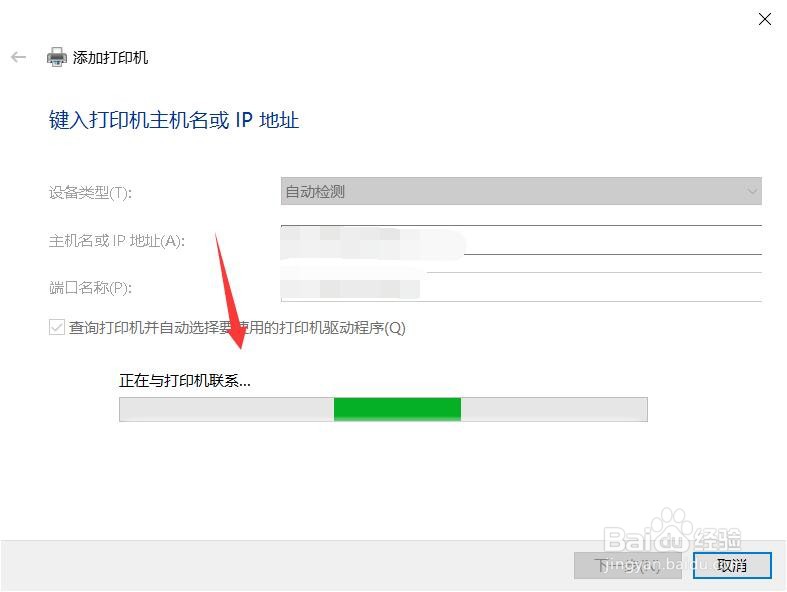win10通过ip添加网络打印机
1、打开Windows设置,选择【设备】。
2、切换到打印机和扫描仪,点击【添加打印机或扫描仪】,选择【我需要的打印机不在列表中】。
3、选择【使用TCP/IP地址或主机名添加打印机】,点击【下一步】。
4、输入打印机的IP地址和端口名,点击【下一步】进行搜索。
5、搜索完成后选择打印机的驱动程序,点击【下一步】。
6、输入打印机的名称进行安装。
7、选择是否共享该打印机,点击【下一步】显示安装成功,点击【完成】即可。
声明:本网站引用、摘录或转载内容仅供网站访问者交流或参考,不代表本站立场,如存在版权或非法内容,请联系站长删除,联系邮箱:site.kefu@qq.com。
阅读量:47
阅读量:29
阅读量:82
阅读量:61
阅读量:44